最终效果

本教程中使用的Adobe Photoshop CS6,但是你也可以使用CS3以上任何一个版本。
你可能想要检查BasixPage 这一页来了解一些关于Photoshop基本操作技巧的有用主题,例如加载色板和一些快捷键。
注意:你可能需要加在本教程使用的等高线,所以可以查看这张图片来了解如何操作。
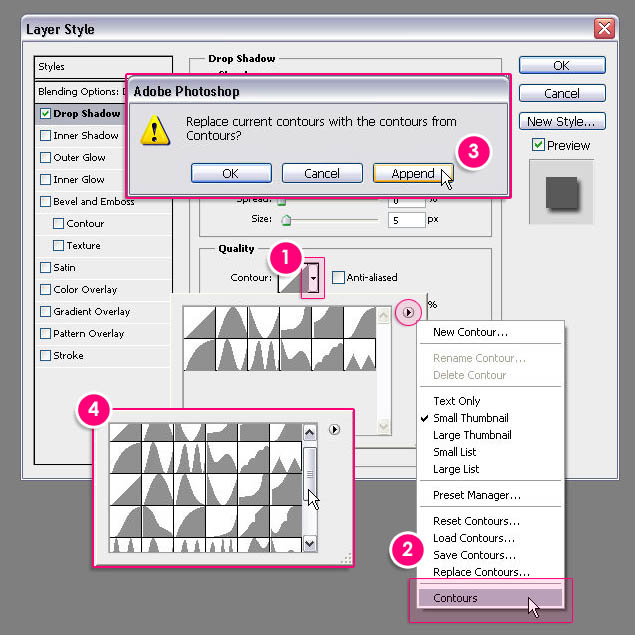
1、新建1250×1250像素大小的文档(你可以使用任何你想要的宽度值,但是请确保高度值不小于1250)。
选择矩形工具,设置前景色为#d4d0c9,并拉一个眼神到文档边框外一点的矩形。
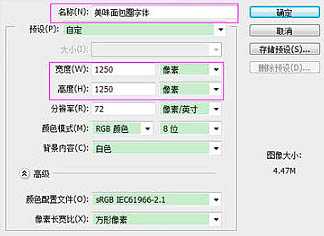
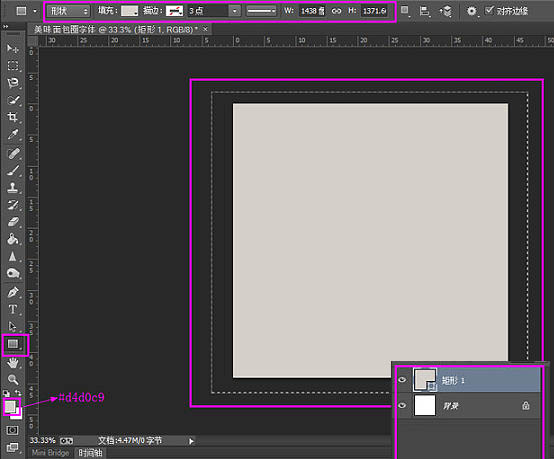
2、先把下图所示的两张纹理素材保持到本机,然后用PS打开,选择菜单:编辑 > 定义图案,后面样式中会用到。
双击矩形形状图层,设置如下图层样式:

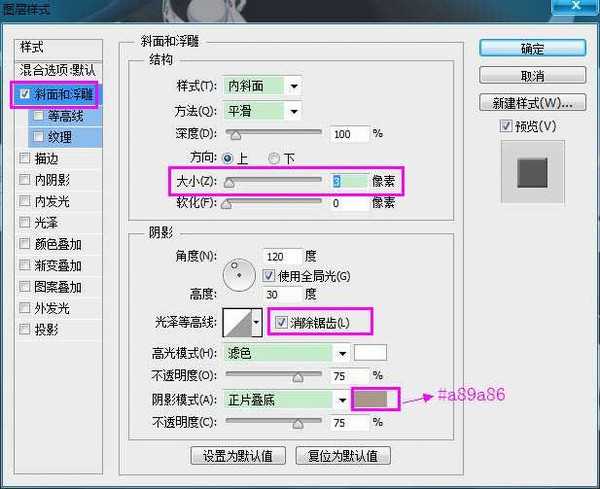
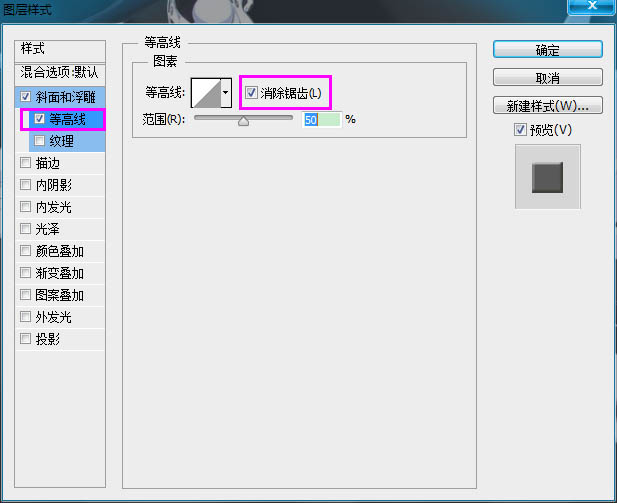
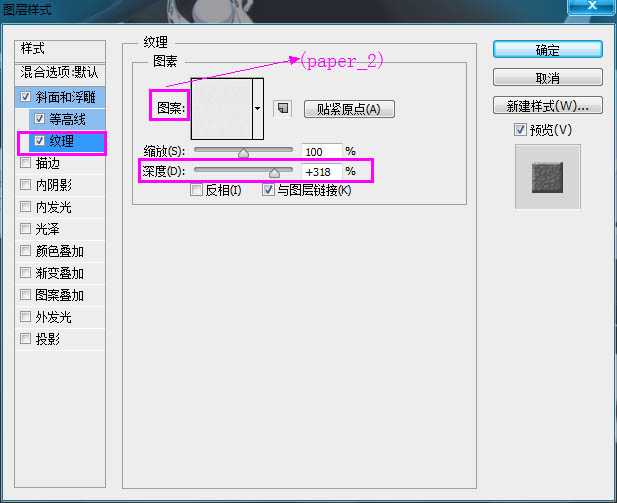
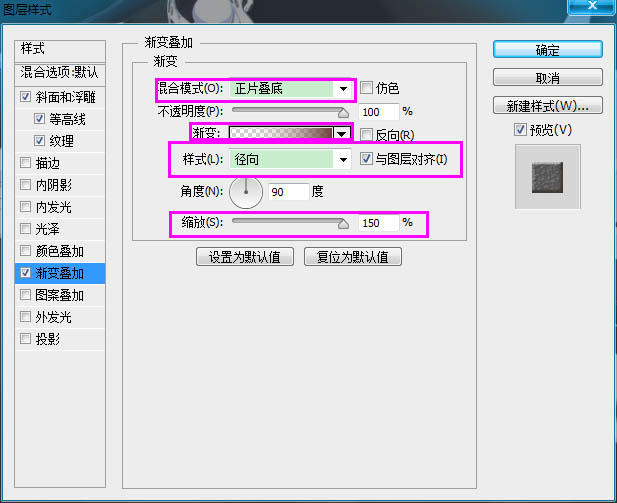

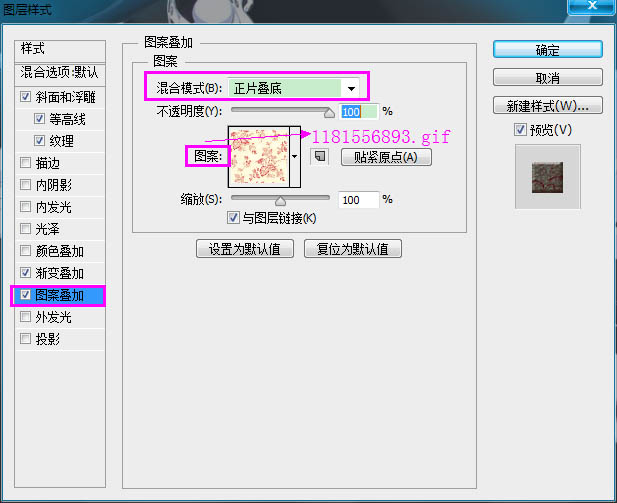
3、设置前景色为#d8d1b9,选择椭圆工具并按住Shift键,在文档内单击拖动创建一个大小适合的圆。
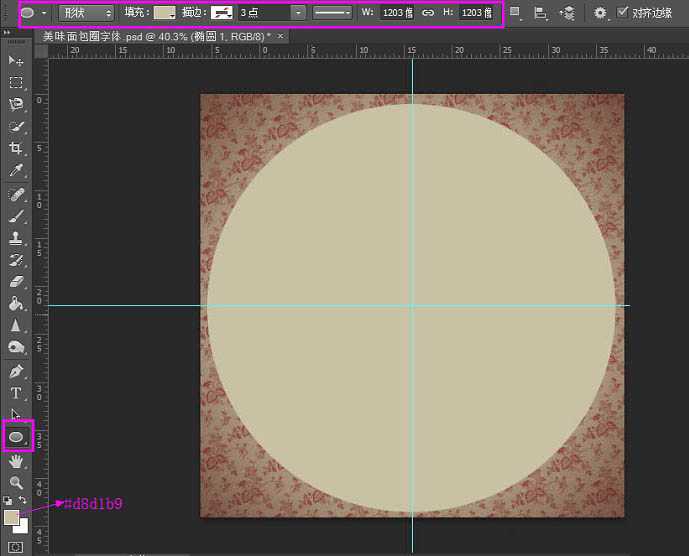
4、保持并打开下图所示的纹理,并定义为图案。然后双击椭圆形状图层,设置如下图层样式:
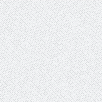
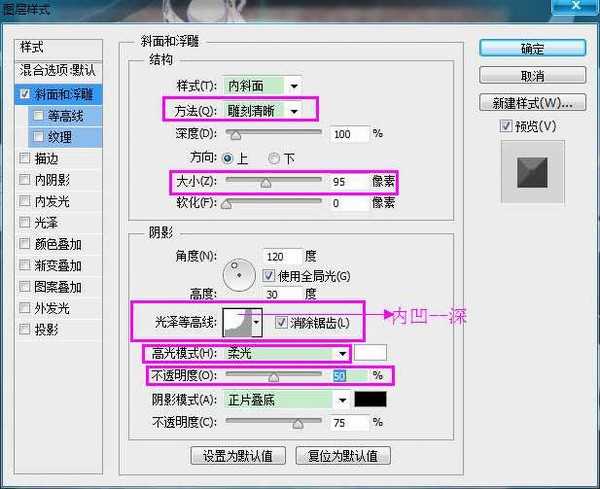
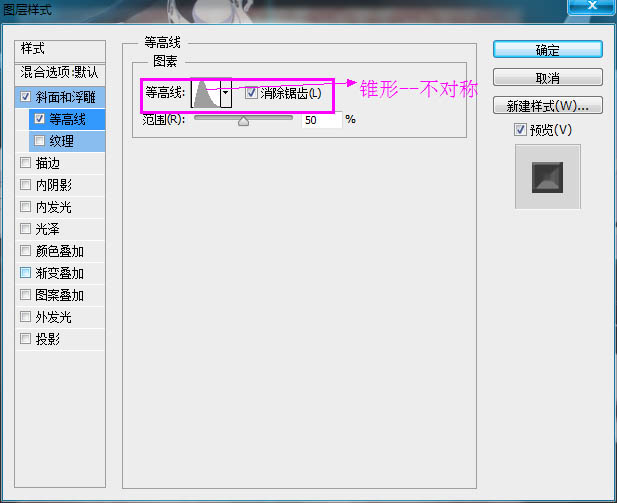
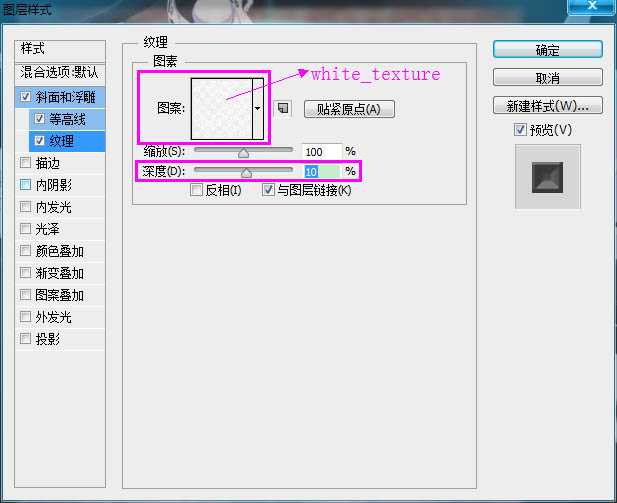
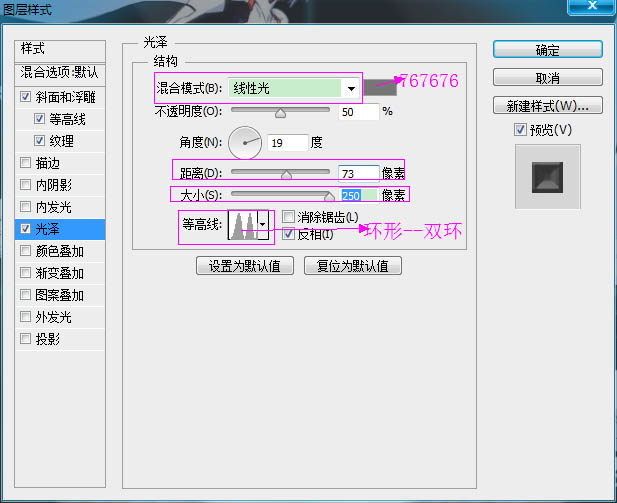
点击下载图案,解压后载入到PS中。

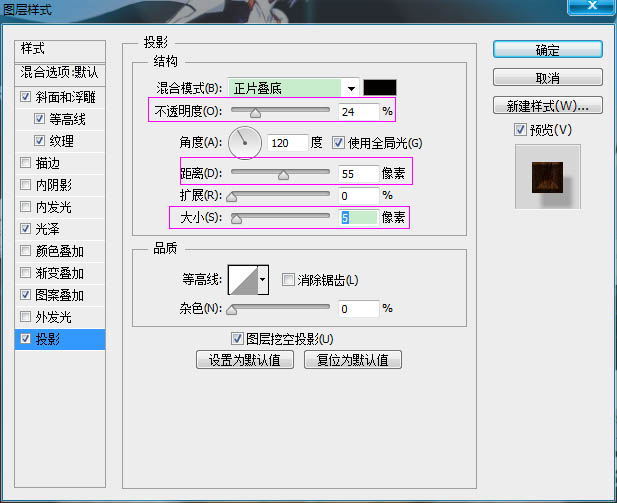
5、这就创作了碗/碟子/盘子。你大可随心设置斜面和浮雕的参数,或者使用你喜欢的不同的颜色以及纹理。
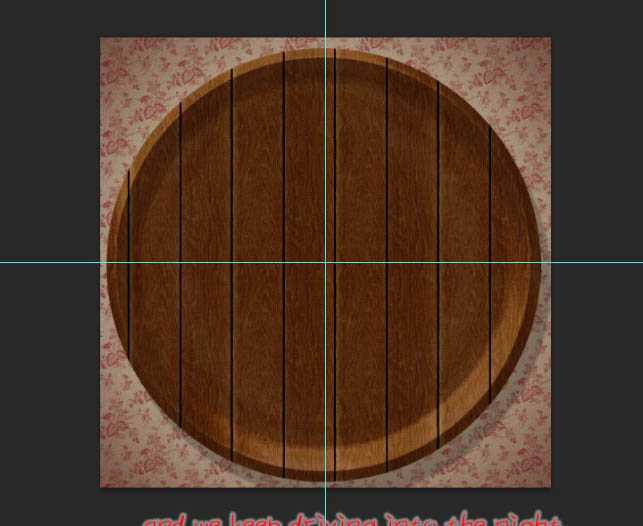
6、以大写字母状态写下你想要创作的单词的第一个字母,使用“Franks”字体(点这里下载字体),颜色为“#e3d1ab”,字体大小为570.
你既可以同时创作所有字母,又可以一个接一个创作,这完全取决于你自己。
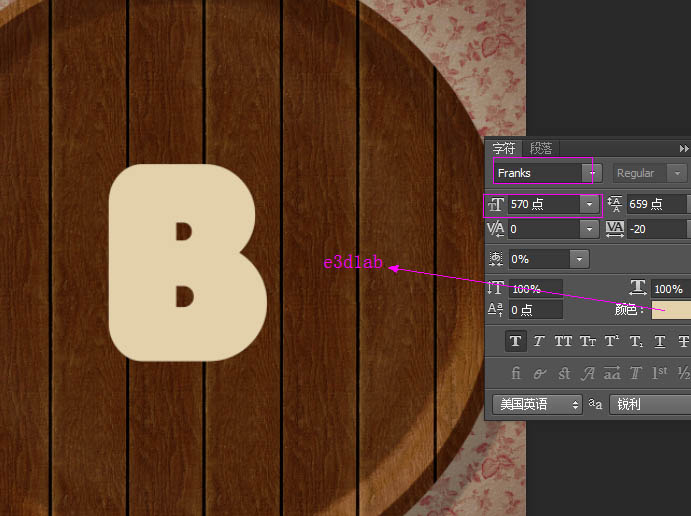
7、果这个字母内的孔径(洞)太小,你会需要把它转换成形状去删除这个孔的锋利边缘。如此去做,右键点击文字图层,然后选择“转换为形状”。
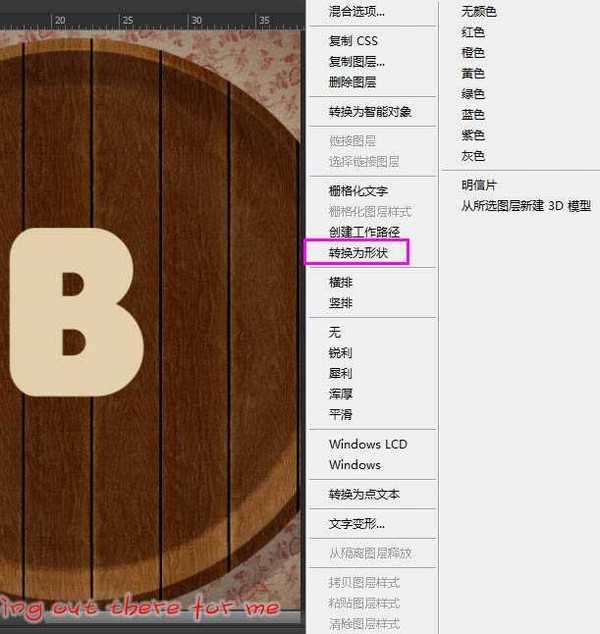
8、选择“转换点工具”,围绕周围的尖角单击拖动以选中它,然后单击并拖动锚点将锋利尖角转换成曲线。
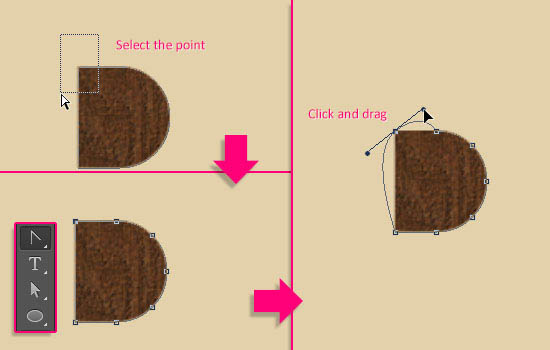
9、你可能需要选择直接选择工具,单击并拖动锚点来移动他们,或者单击并拖动方向点以扩大或缩小曲线。
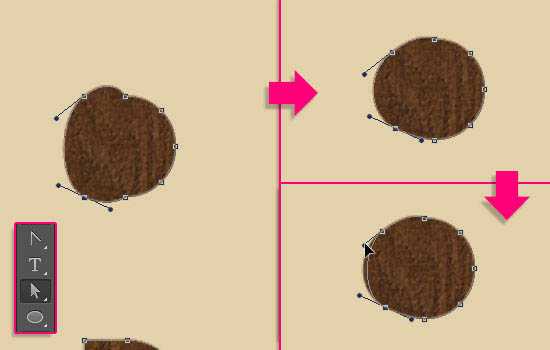
10、最终的结果没有必要一定是完美的,实际上,不完美更好。
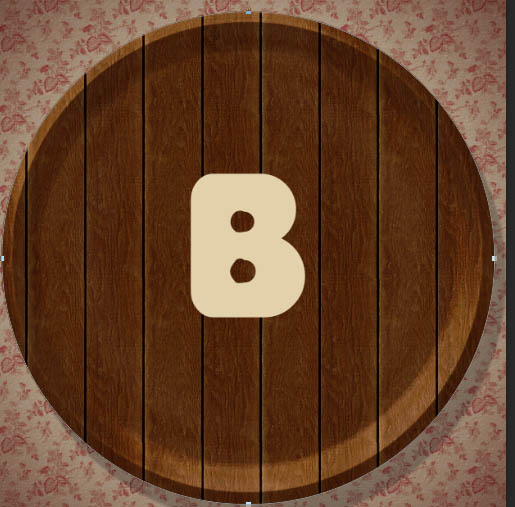
11、复制形状层,改变拷贝层的填充值为0,然后再复制两次形状层。因此你会有一个原始的文字层,拷贝、拷贝2和拷贝3层。
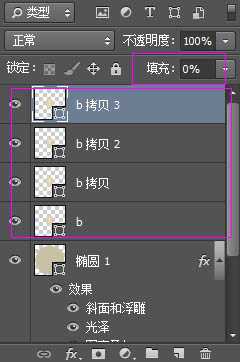
12、双击原始的文字图层并设置如下图层样式。
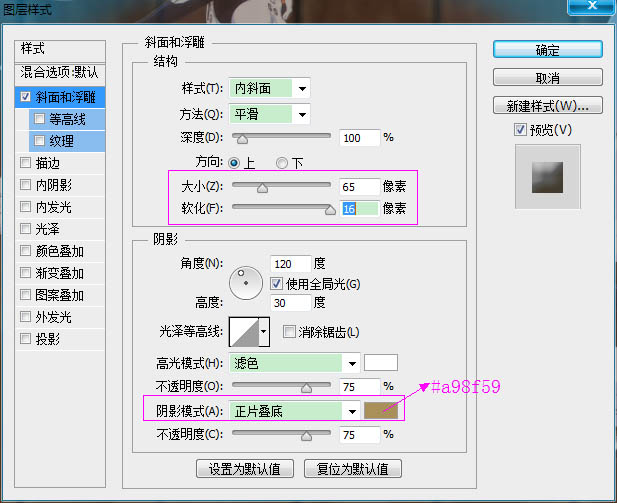
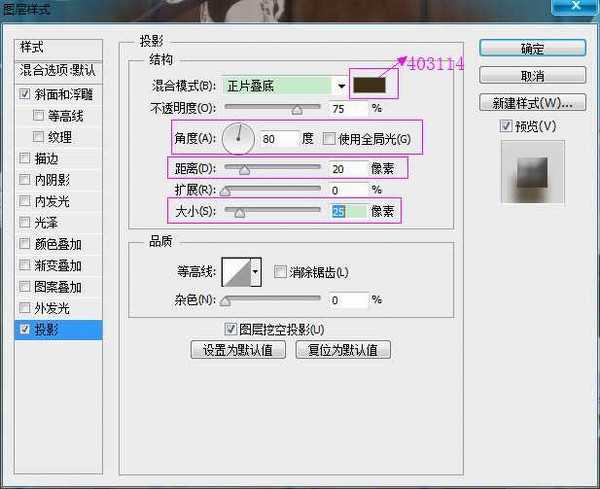

13、双击B拷贝文字,以设置如下图层样式。

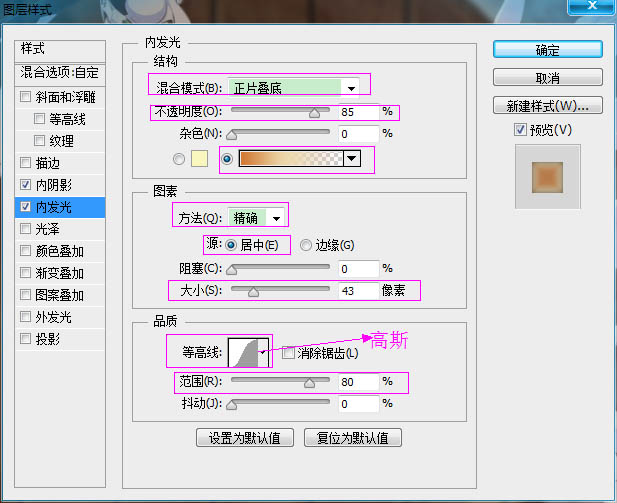
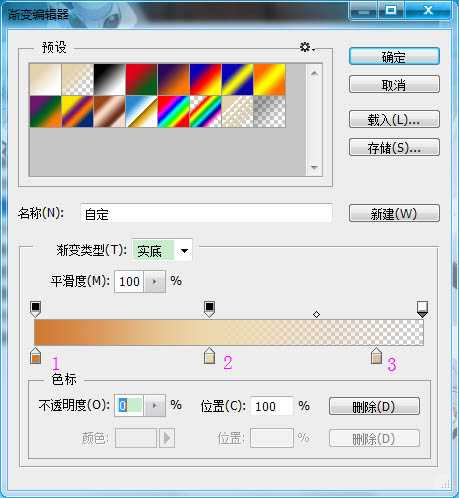
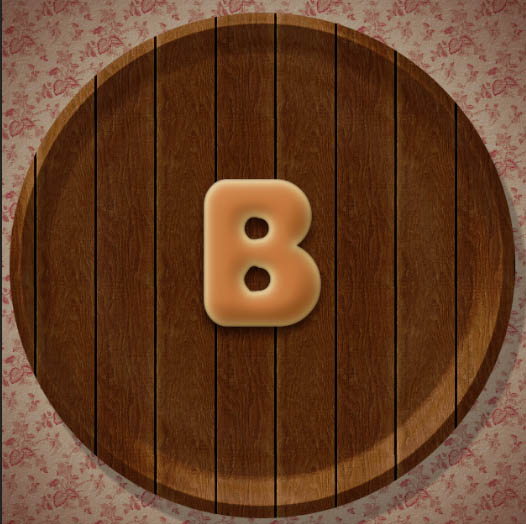
14、双击B拷贝2文字图层,设置如下图层样式:
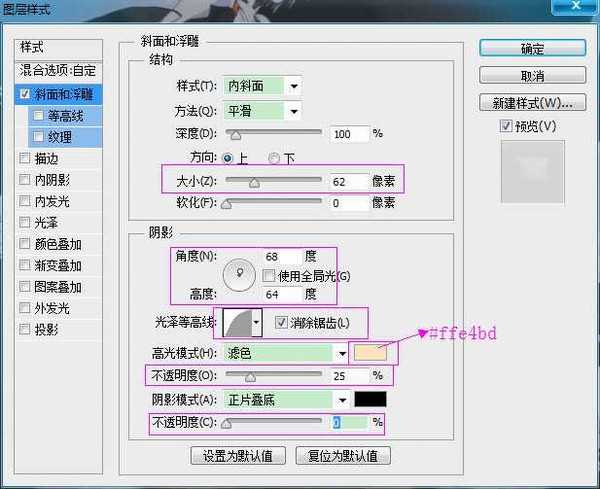
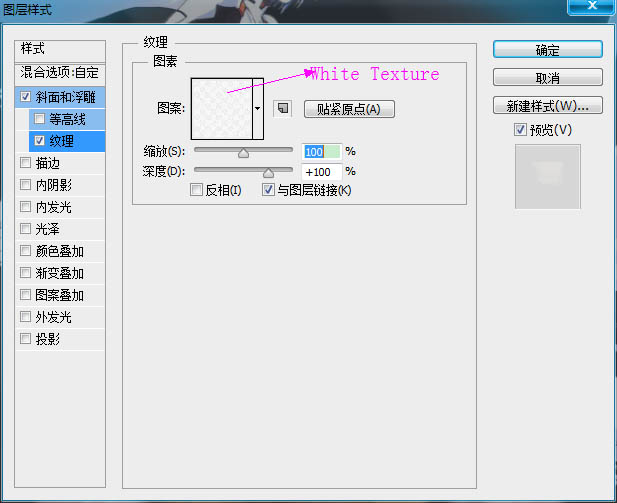
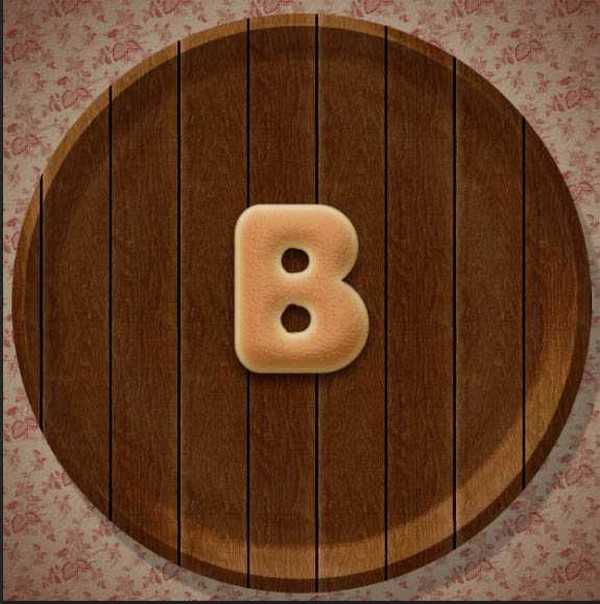
15、保存下图所示的纹理,打开后定义为图案。然后双击“B拷贝3”文字图层,设置如下图层样式:
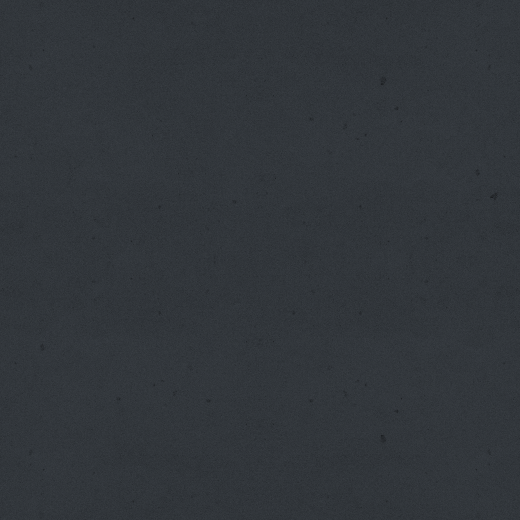
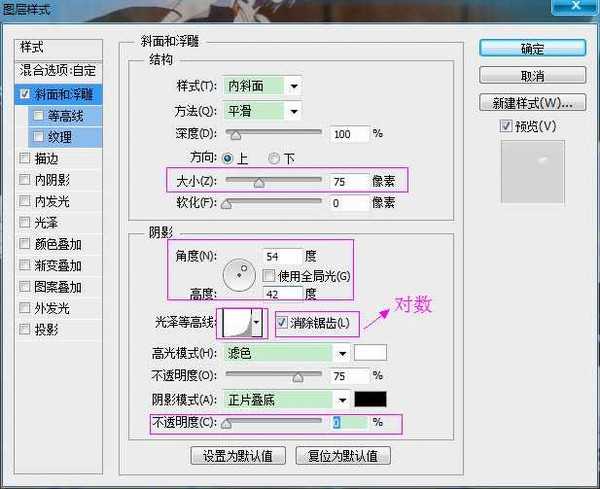
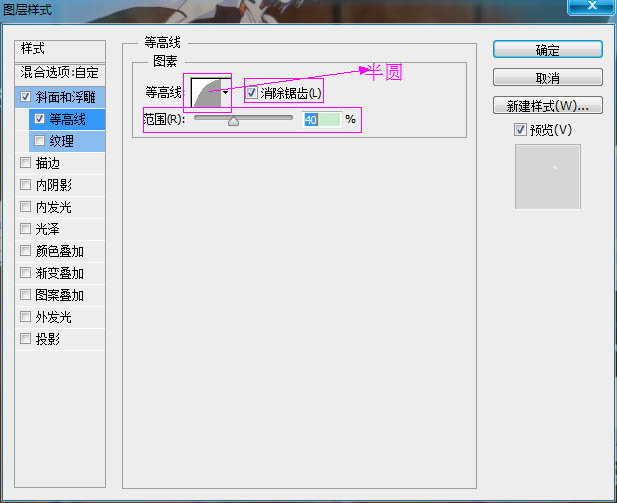
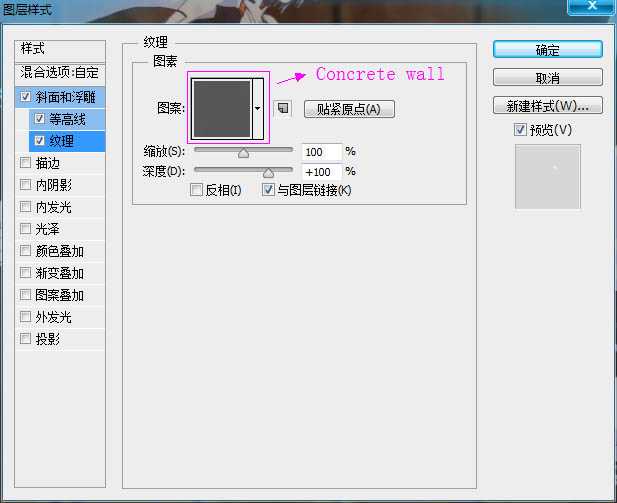
上一页12 下一页 阅读全文

本教程中使用的Adobe Photoshop CS6,但是你也可以使用CS3以上任何一个版本。
你可能想要检查BasixPage 这一页来了解一些关于Photoshop基本操作技巧的有用主题,例如加载色板和一些快捷键。
注意:你可能需要加在本教程使用的等高线,所以可以查看这张图片来了解如何操作。
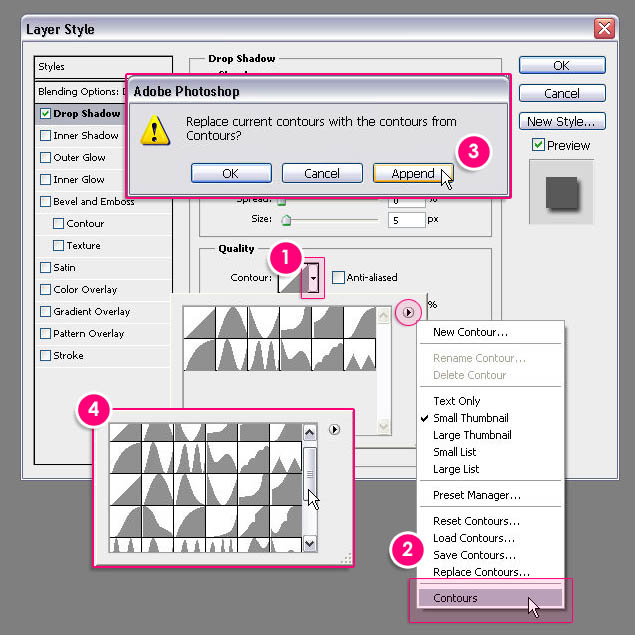
1、新建1250×1250像素大小的文档(你可以使用任何你想要的宽度值,但是请确保高度值不小于1250)。
选择矩形工具,设置前景色为#d4d0c9,并拉一个眼神到文档边框外一点的矩形。
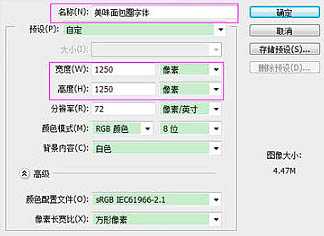
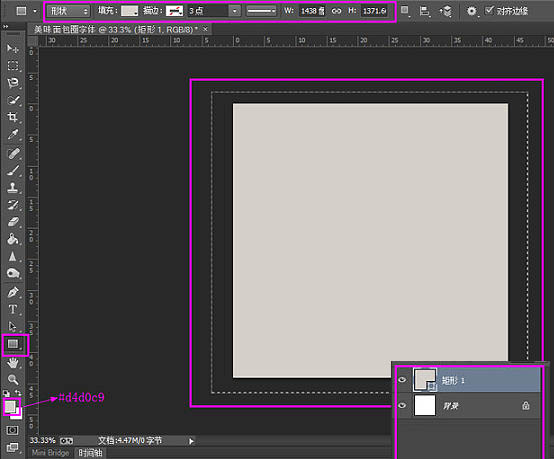
2、先把下图所示的两张纹理素材保持到本机,然后用PS打开,选择菜单:编辑 > 定义图案,后面样式中会用到。
双击矩形形状图层,设置如下图层样式:

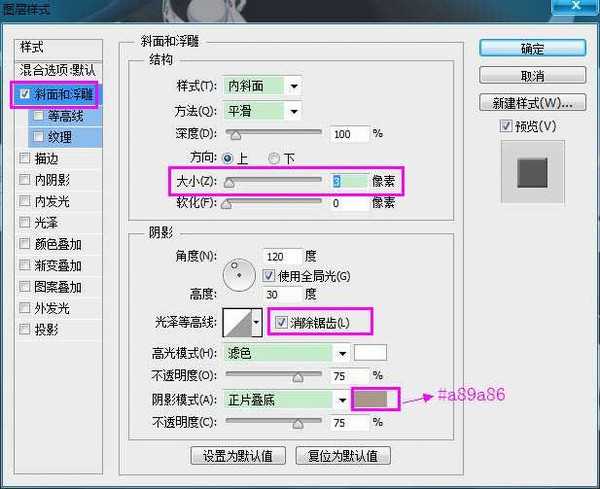
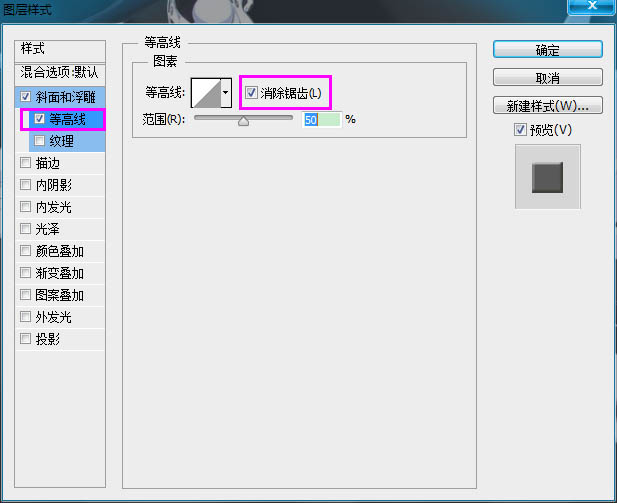
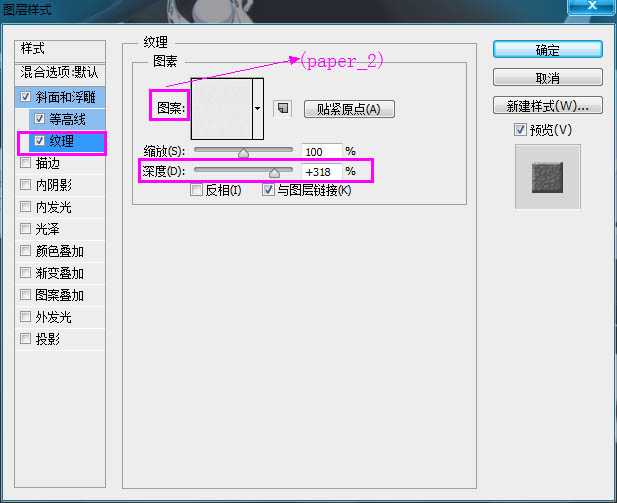
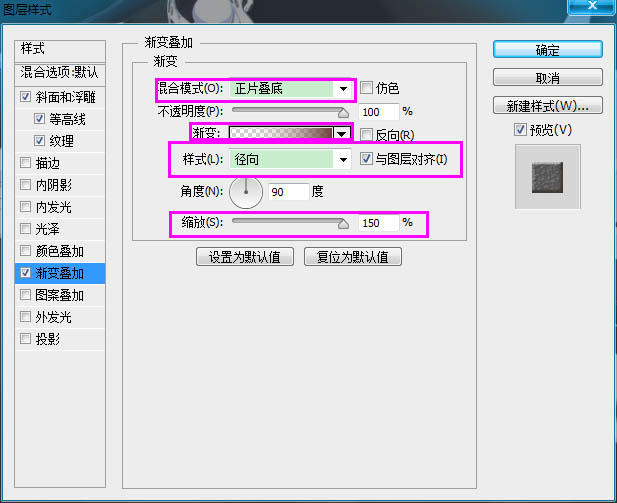

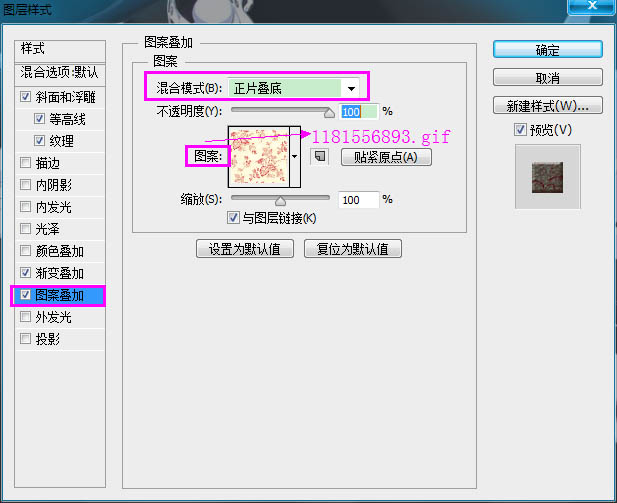
3、设置前景色为#d8d1b9,选择椭圆工具并按住Shift键,在文档内单击拖动创建一个大小适合的圆。
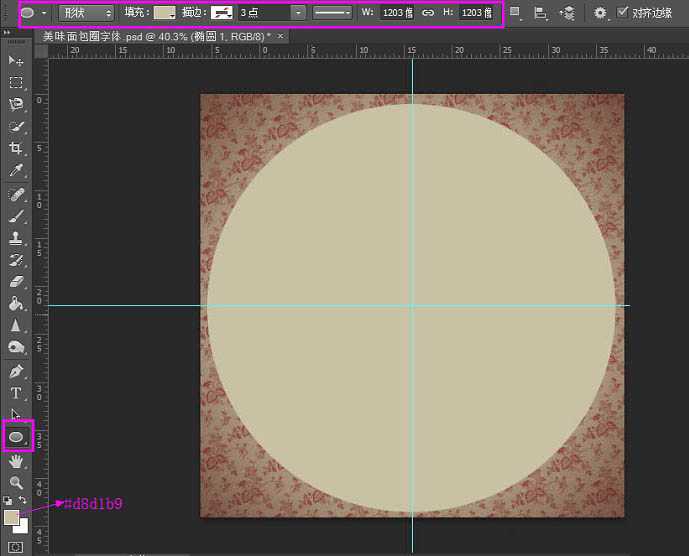
4、保持并打开下图所示的纹理,并定义为图案。然后双击椭圆形状图层,设置如下图层样式:
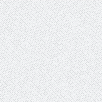
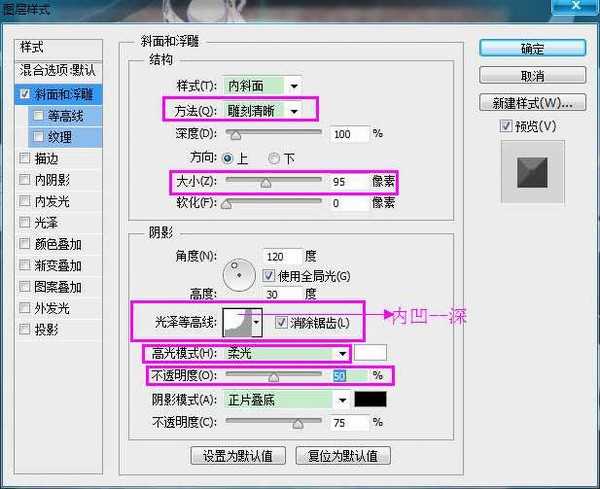
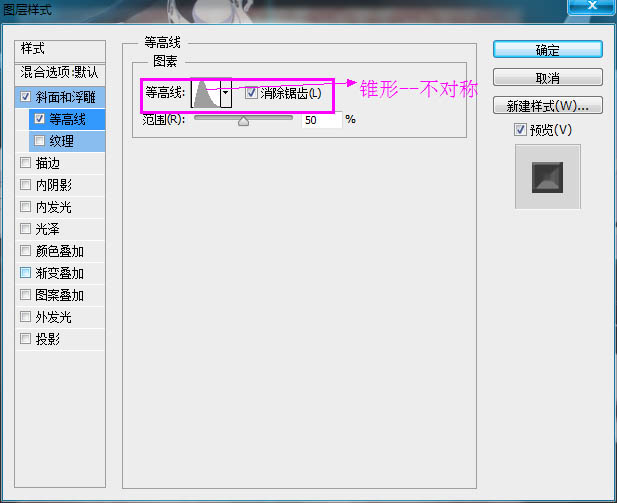
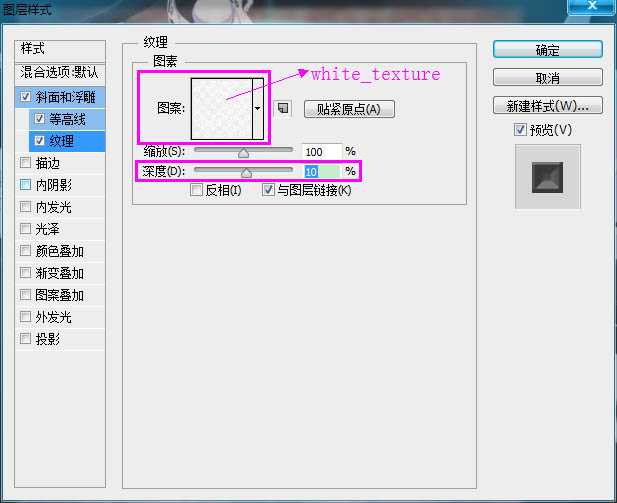
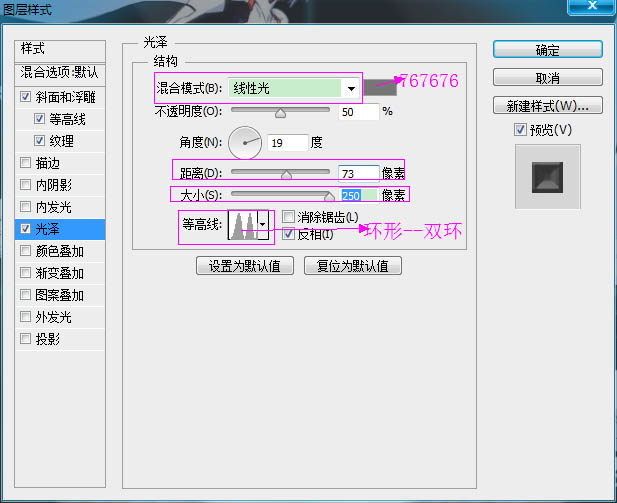
点击下载图案,解压后载入到PS中。

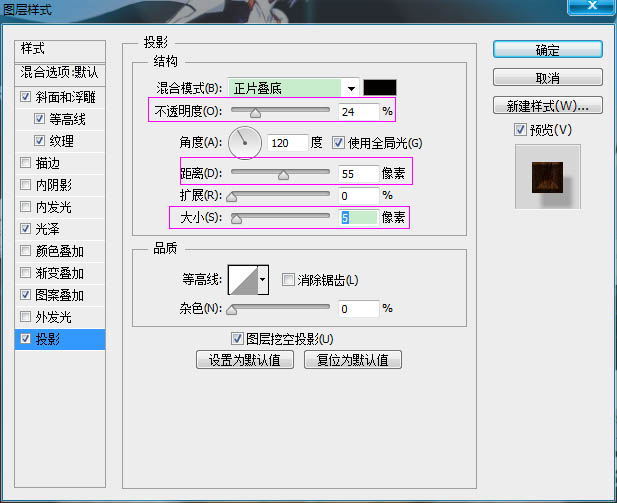
5、这就创作了碗/碟子/盘子。你大可随心设置斜面和浮雕的参数,或者使用你喜欢的不同的颜色以及纹理。
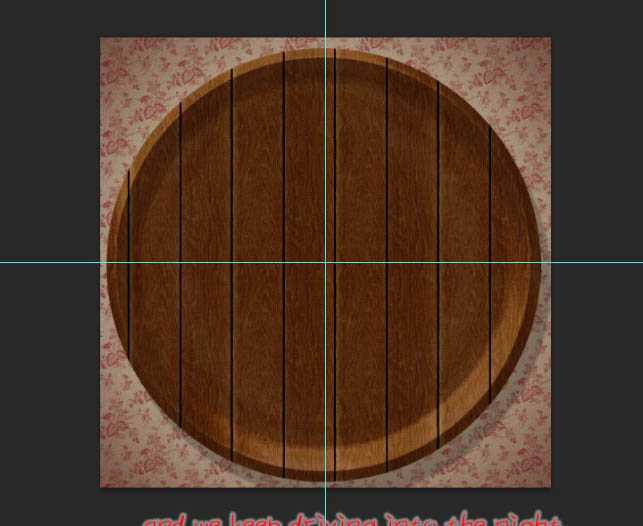
6、以大写字母状态写下你想要创作的单词的第一个字母,使用“Franks”字体(点这里下载字体),颜色为“#e3d1ab”,字体大小为570.
你既可以同时创作所有字母,又可以一个接一个创作,这完全取决于你自己。
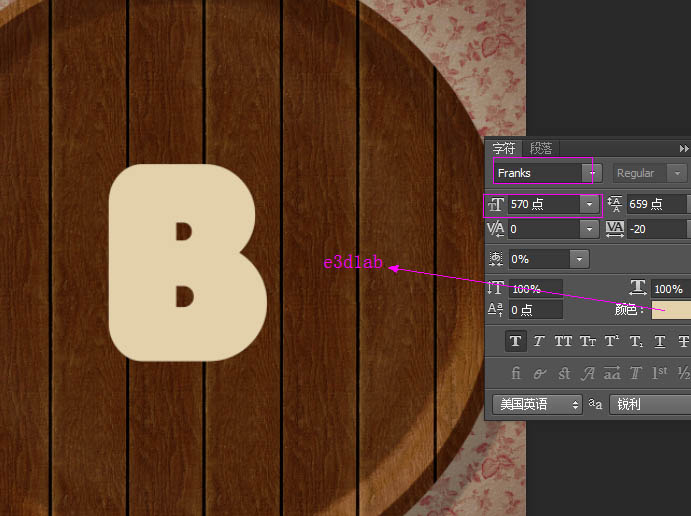
7、果这个字母内的孔径(洞)太小,你会需要把它转换成形状去删除这个孔的锋利边缘。如此去做,右键点击文字图层,然后选择“转换为形状”。
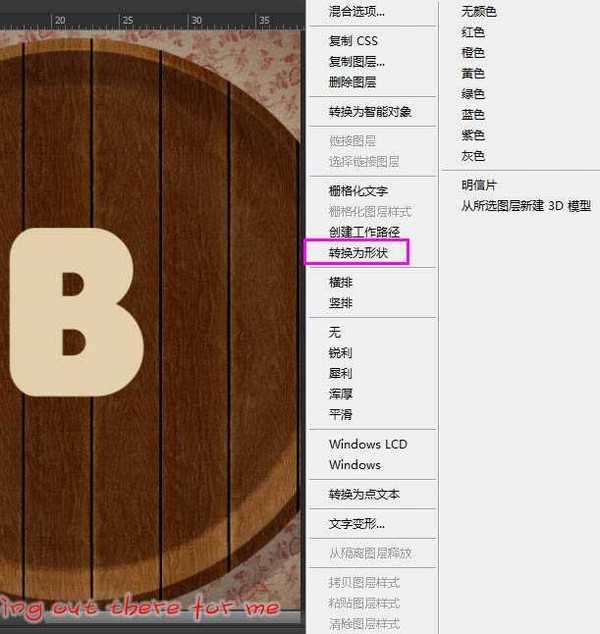
8、选择“转换点工具”,围绕周围的尖角单击拖动以选中它,然后单击并拖动锚点将锋利尖角转换成曲线。
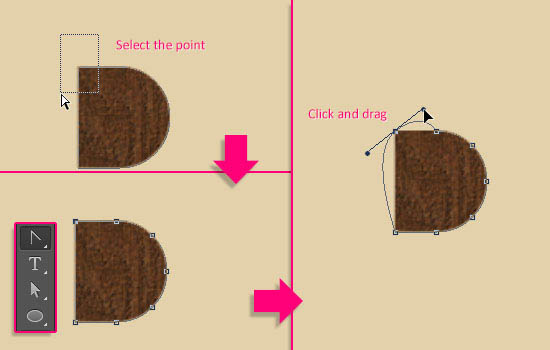
9、你可能需要选择直接选择工具,单击并拖动锚点来移动他们,或者单击并拖动方向点以扩大或缩小曲线。
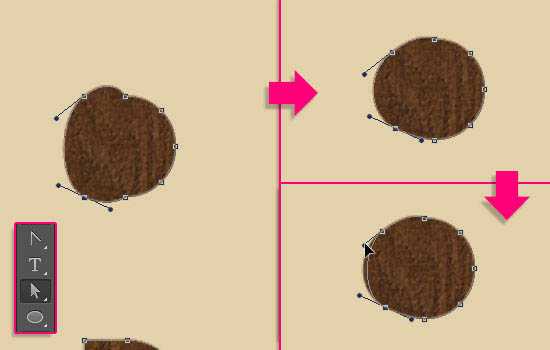
10、最终的结果没有必要一定是完美的,实际上,不完美更好。
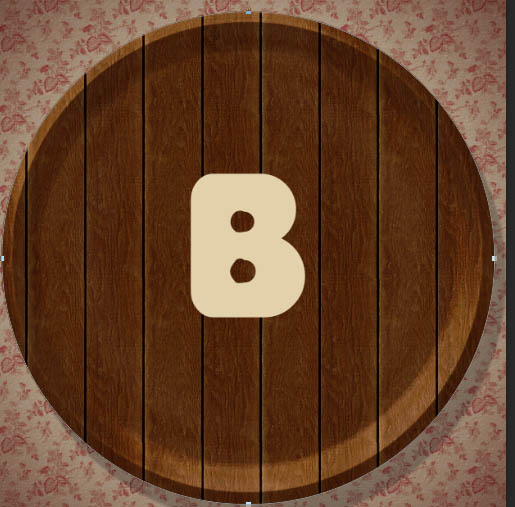
11、复制形状层,改变拷贝层的填充值为0,然后再复制两次形状层。因此你会有一个原始的文字层,拷贝、拷贝2和拷贝3层。
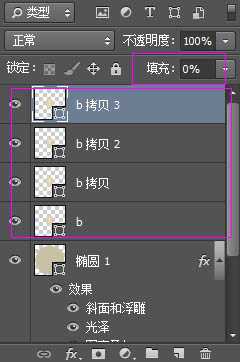
12、双击原始的文字图层并设置如下图层样式。
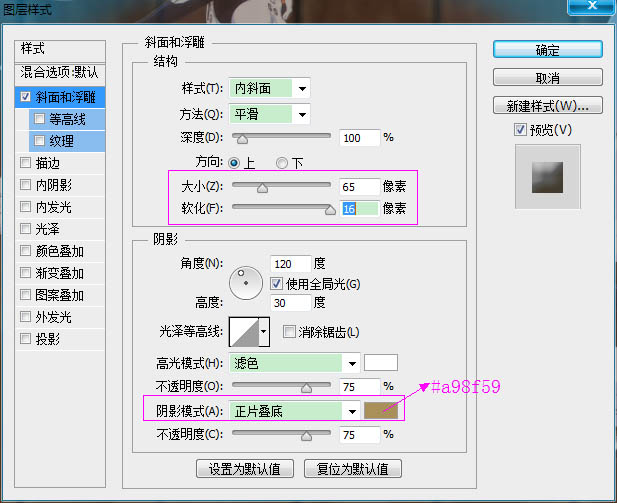
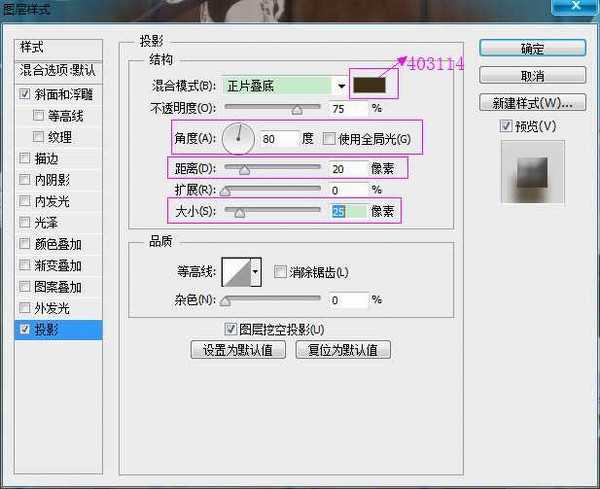

13、双击B拷贝文字,以设置如下图层样式。

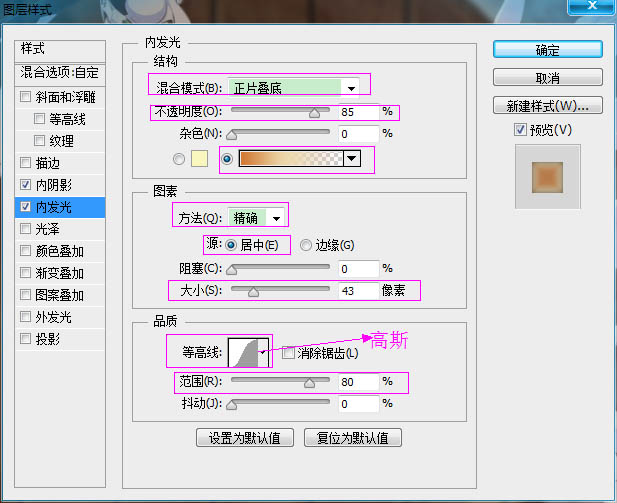
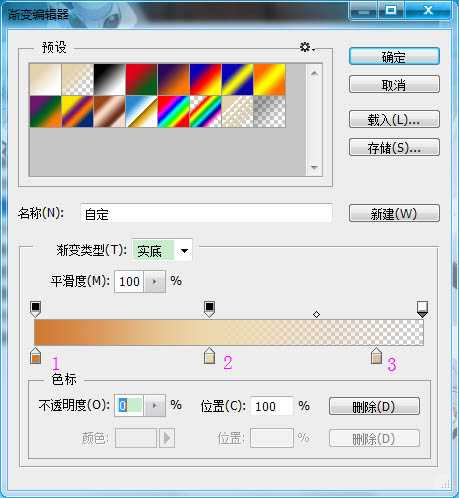
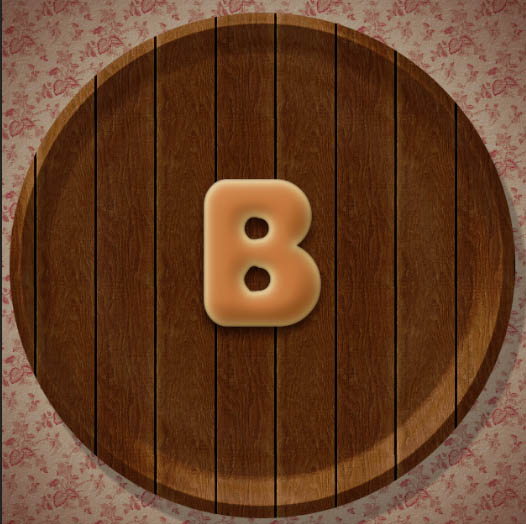
14、双击B拷贝2文字图层,设置如下图层样式:
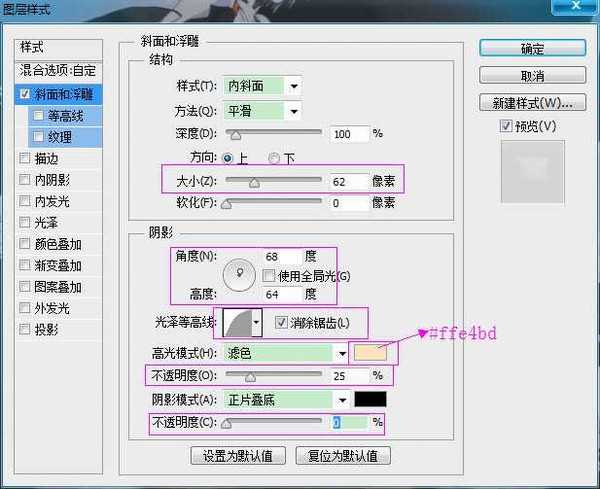
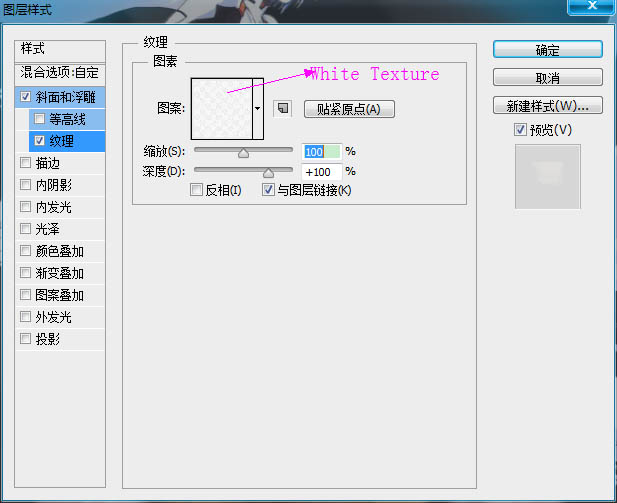
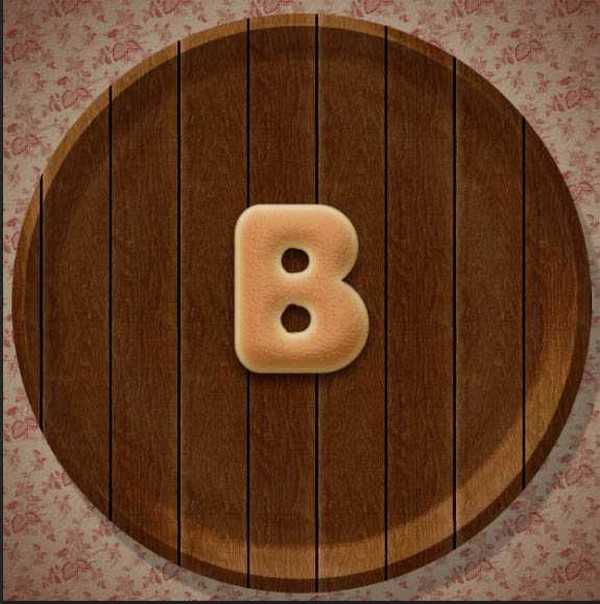
15、保存下图所示的纹理,打开后定义为图案。然后双击“B拷贝3”文字图层,设置如下图层样式:
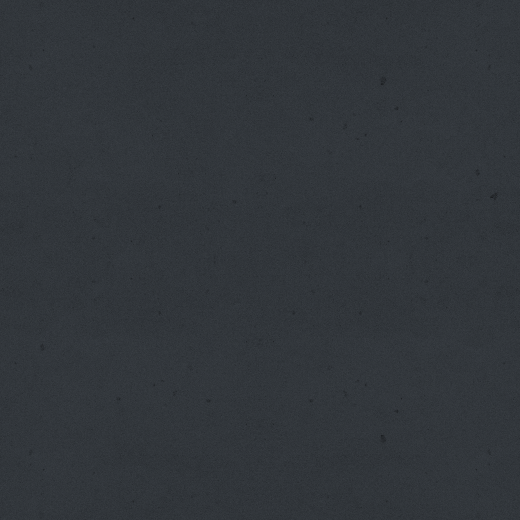
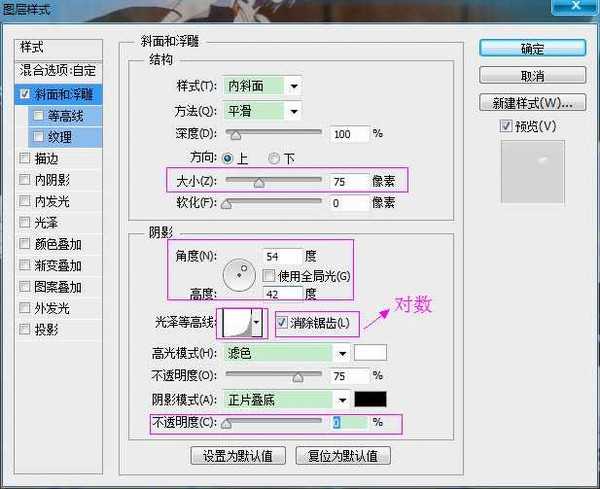
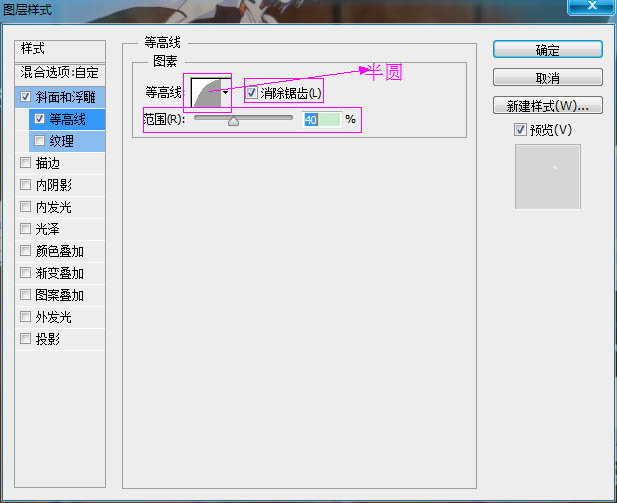
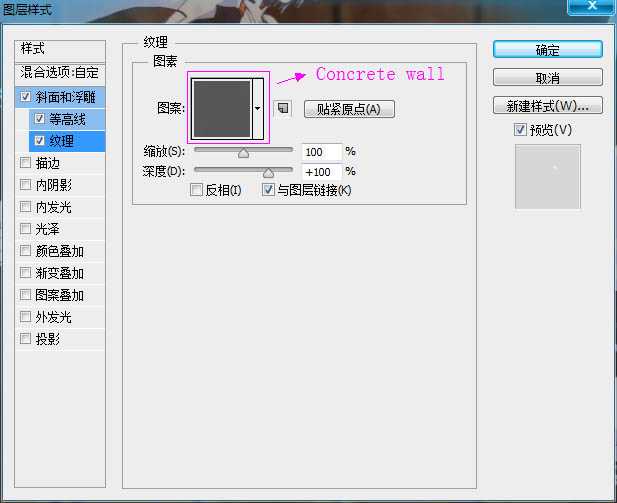
上一页12 下一页 阅读全文
广告合作:本站广告合作请联系QQ:858582 申请时备注:广告合作(否则不回)
免责声明:本站资源来自互联网收集,仅供用于学习和交流,请遵循相关法律法规,本站一切资源不代表本站立场,如有侵权、后门、不妥请联系本站删除!
免责声明:本站资源来自互联网收集,仅供用于学习和交流,请遵循相关法律法规,本站一切资源不代表本站立场,如有侵权、后门、不妥请联系本站删除!
暂无评论...
RTX 5090要首发 性能要翻倍!三星展示GDDR7显存
三星在GTC上展示了专为下一代游戏GPU设计的GDDR7内存。
首次推出的GDDR7内存模块密度为16GB,每个模块容量为2GB。其速度预设为32 Gbps(PAM3),但也可以降至28 Gbps,以提高产量和初始阶段的整体性能和成本效益。
据三星表示,GDDR7内存的能效将提高20%,同时工作电压仅为1.1V,低于标准的1.2V。通过采用更新的封装材料和优化的电路设计,使得在高速运行时的发热量降低,GDDR7的热阻比GDDR6降低了70%。
更新日志
2024年11月23日
2024年11月23日
- 凤飞飞《我们的主题曲》飞跃制作[正版原抓WAV+CUE]
- 刘嘉亮《亮情歌2》[WAV+CUE][1G]
- 红馆40·谭咏麟《歌者恋歌浓情30年演唱会》3CD[低速原抓WAV+CUE][1.8G]
- 刘纬武《睡眠宝宝竖琴童谣 吉卜力工作室 白噪音安抚》[320K/MP3][193.25MB]
- 【轻音乐】曼托凡尼乐团《精选辑》2CD.1998[FLAC+CUE整轨]
- 邝美云《心中有爱》1989年香港DMIJP版1MTO东芝首版[WAV+CUE]
- 群星《情叹-发烧女声DSD》天籁女声发烧碟[WAV+CUE]
- 刘纬武《睡眠宝宝竖琴童谣 吉卜力工作室 白噪音安抚》[FLAC/分轨][748.03MB]
- 理想混蛋《Origin Sessions》[320K/MP3][37.47MB]
- 公馆青少年《我其实一点都不酷》[320K/MP3][78.78MB]
- 群星《情叹-发烧男声DSD》最值得珍藏的完美男声[WAV+CUE]
- 群星《国韵飘香·贵妃醉酒HQCD黑胶王》2CD[WAV]
- 卫兰《DAUGHTER》【低速原抓WAV+CUE】
- 公馆青少年《我其实一点都不酷》[FLAC/分轨][398.22MB]
- ZWEI《迟暮的花 (Explicit)》[320K/MP3][57.16MB]
